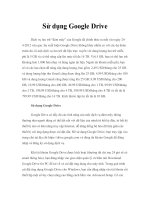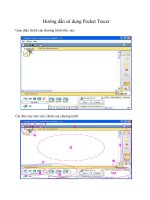CHUYÊN ĐỀ CÔNG NGHỆ THÔNG TIN VÀ TIN HỌC THỰC HÀNH SỬ DỤNG FILE TRÊN GOOGLE DRIVE.ppt
Bạn đang xem bản rút gọn của tài liệu. Xem và tải ngay bản đầy đủ của tài liệu tại đây (408.72 KB, 23 trang )
TIN HỌC CỘNG ĐỒNG
Sử dụng file trên Google Drive
LỜI NÓI ĐẦU
Trong thời đại bùng nổ CNTT như ngày nay,
những ảnh hưởng tích cực mà CNTT mang lại
trong mơi trường giáo dục là vô cùng rõ rệt. Việc
dạy và học ngoại ngữ có sự hỗ trợ của CNTT đã và
đang diễn ra ở hầu hết tất cả các trường đại học,
cao đẳng trên toàn quốc. Và việc ứng dụng các
cơng cụ hữu ích của CNTT trong q trình dạy và
học ngoại ngữ là xu thế tất yếu. Vậy chúng ta có
thể ứng dụng những tính năng hữu ích nào của
CNTT.Trong bài viết này, tôi xin chỉ ra một trong
những ứng dụng rất thực tế mà mỗi giảng viên,
sinh viên vẫn đang sử dụng hàng ngày đó là
GOOGLE DRIVE.
GOOGLE DRIVE LÀ GÌ?
CÁCH SỬ DỤNG GOOGLE DRIVE?
1.Cách tải lên tệp:
Đầu tiên bạn truy cập vào trang web
drive.google.com > Đăng nhập vào tài khoản
google > Chọn mới > Chọn file và tải lên tệp.
2. Cách chia sẻ file hoặc thư mục đã tải lên trên
Drive:
Bạn click chuột phải vào file > Chọn Nhận liên kết
có thể được chia sẻ để sao chép link chia sẻ đến
mọi mười.
3. Gửi liên kết đến tệp thay vì gửi tệp đính kèm
Có một biểu tượng Drive nhỏ ở dưới cửa sổ soạn
thư của Gmail. Nó cho phép bạn đính kèm tệp bạn
đã lưu trữ trong Drive hoặc chỉ cần gửi một liên
kết.
Nói một cách đơn giản nhất thì Google Drive là một
ứng dụng vô cùng thuận tiện để chúng ta lưu trữ –
đồng bộ dữ liệu, chia sẻ file, chia sẻ hình ảnh,…
Google Drive với mơ tả là: Keep everything. Share
anything – nghĩa là Quản lý tất cả mọi thứ. Chia sẻ
bất cứ thứ gì.
Với những tính năng tuyệt vời của Google Drive,
người dùng có thể tải lên những dữ liệu quan trọng
của mình và có thể download hay sử dụng những dữ
liệu này trên máy tính hay điện thoại có kết nốt
Internet ở bất kỳ nơi đâu. Điều này sẽ cực kỳ hữu ích
nếu như máy tính hay ổ cứng của bạn khơng may bị
hỏng thì các dữ liệu quan trọng của bạn sẽ không hề
biến mất mà vẫn nằm ngun trên Google Drive. Có
thể nói Google Drive chính là nơi an toàn để bạn lưu
trữ dữ liệu quan trọng.
Ngồi ra drive cịn giúp ta:
5. Sao lưu điện thoại
6. Truy cập dữ liệu ngoại tuyến
7. Chuyển Google Drive thành ổ cứng trên máy tính
8. Kéo-thả các tập tin
9. Bổ sung hình ảnh dễ dàng hơn
10. Tìm kiếm các liên kết
11. Chia sẻ dữ liệu với người dùng khác
12. Chuyển đổi định dạng tập tin
13. Tra cứu thông tin nhanh
14. Dịch tài liệu ngay trong Google Docs
15. Yêu cầu Google Drive lập bảng thu thập dữ liệu.
Trân trọng cảm ơn!
Dùng drive ???
Gm
ail
ge
a
or
t
S
re
a
Sh
Ca
len
da
r
Bằng cách share, mọi người đều có thể sử
dụng file trên drive của bạn và hơn thế …
Có thể gởi file đính kèm từ Google Drive trong thư
điện tử.
Có thể gởi file đính kèm từ Google Drive cho
khách được mời trong lịch.
Các loại file trên drive
oft
s
cro ice
i
M ff
o
Apps
an
oth
er
Các loại file khác
Cho phép:
- Chia sẻ với mọi người.
- Download xuống máy tính để sử dụng.
- Khơng sử dụng trực tiếp trên drive.
File Google apps
Cho phép:
- Chia sẻ.
- Soạn thảo – Hợp tác soạn thảo.
- Khơng sử dụng được trên máy tính khi
không kết nối internet nên không cho phép
download xuống máy tính.
Microsoft Office
Chức năng:
- Chia sẻ.
- Download xuống máy để sử dụng
Cho phép soạn thảo trực tiếp bằng google
apps
. Lúc này một file có định dạng google
apps được sinh ra.
Tải file từ drive
Mở file MS word bằng Google Docs
để soạn thảo.
Mơ hình khơng USB
Keep everything
Share anything
Access everywhere
No virus
Sử dụng drive trong việc lưu trữ và
chia sẻ giáo án điện tử.
1. Giáo viên soạn và lưu trữ GAĐT trên drive.
Thực hiện download và giảng dạy (Mơ
hình phịng học ứng dụng CNTT).
2. Giáo viên chia sẻ GAĐT với đồng nghiệp
và với nhà trường (Bắt buộc để quản lý)
3. Nhà trường chia sẻ với phòng Giáo dục
(Bắt buộc để đưa vào thư viện và quản lý).
Thiết lập các mẫu hồ sơ và chỉnh sửa phù
hợp dựa vào góp ý từ các đơn vị.
1.
2.
3.
4.
Phịng GD&ĐT thiết lập mẫu với định dạng .gdoc
(google doc). Có thể thiết lập mẫu với định dạng
word; upload lên drive; chuyển sang định dạng
gdoc
Chia sẻ file mẫu đến các đơn vị với việc giới hạn
quyền được sửa file và cho phép bình luận.
Các đơn vị download file mẫu gdoc xuống máy với
định dạng .doc để sử dụng. Có thể tạo ra bản
copy để sử dụng trực tiếp dạng gdoc trên drive.
Trong quá trình sử dụng thực hiện góp ý mẫu.
Phịng GD&ĐT xem góp ý và chỉnh sửa mẫu.
Lưu trữ song song
1. Cài đặt google drive để kết nối drive với một thư mục
trên máy tính (thư mục google drive).
2. Khai báo thư mục lưu trữ mặc định (default) cho các
phần mềm hay dùng (MS office) là thư mục con của
thư mục google drive.
Lúc này, nhờ khả năng đồng bộ, dữ liệu được lưu trữ
song song hai nơi (thư mục google drive và drive).
- Sự cố hỏng máy có thể làm mất file trên google drive
nhưng vẫn giữ được file trên drive. Thậm chí việc xóa
file vĩnh viên trên thư mục google drive thì dữ liệu vẫn
cịn nơi để khôi phục là thùng rác của drive.
- Tại mọi nơi có internet, với máy tính bất kỳ bạn đều
có thể làm việc như đang làm việc với máy tính của
mình.